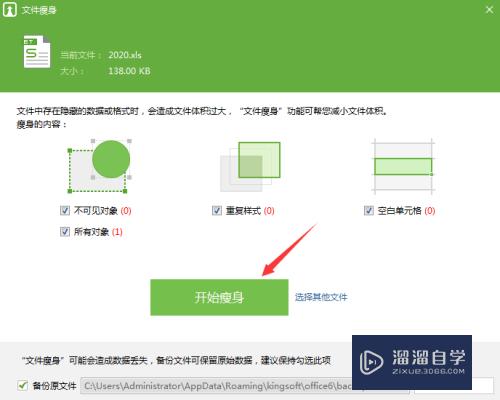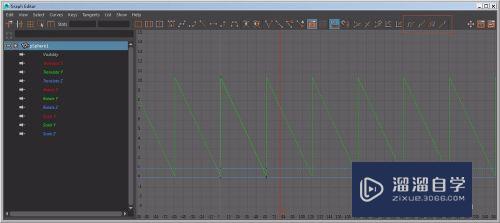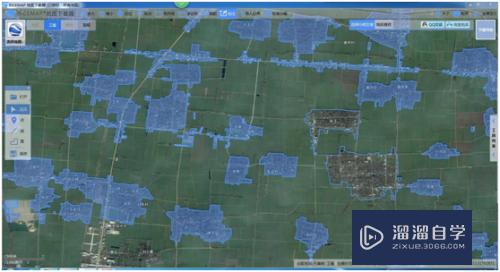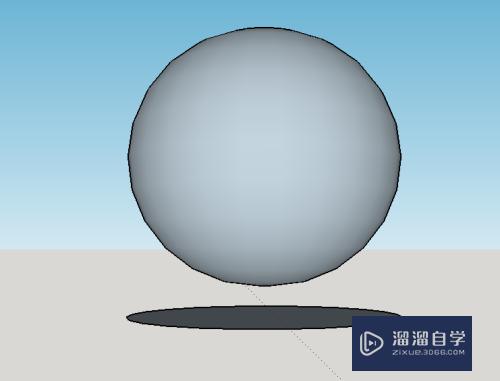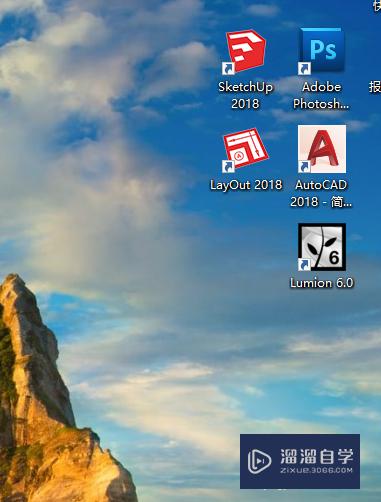Word怎么设置带圈的脚注(word怎么设置带圈的脚注格式)优质
在撰写毕业论文时。对于引用他人文献。不同的学校有不同的要求。有的要求阿拉伯数字连续编号。有的要求数字外带圈然后每页重新编号。那么如何实现数字外带圈呢。我们可以通过一下方法来实现。
工具/软件
硬件型号:华硕无畏15
系统版本:Windows10
所需软件:Word2018
方法/步骤
第1步
这是原始的效果。数字外没有带圈。
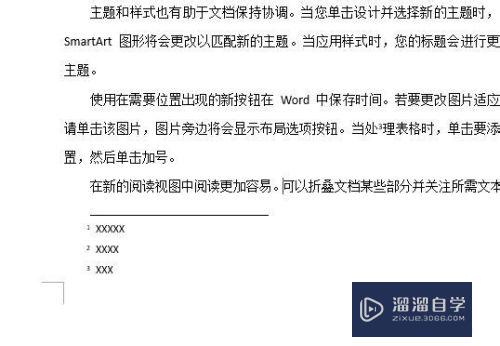
第2步
点击“引用”——再点击脚注右下方的展开符号。如下图所示:
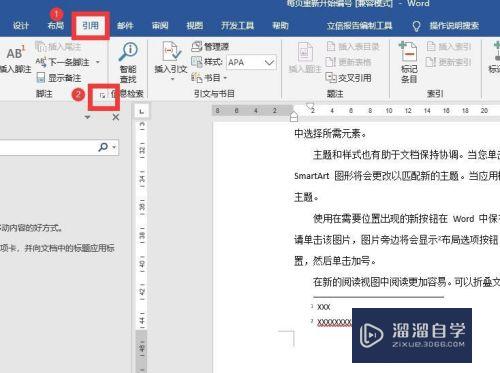
第3步
对脚注和尾注进行设置。其中
编号格式:选择①②③这种形式
编号:选择每页重新编号
将修改应用于:整篇文档

第4步
点击应用。即可显示效果。数字外实现了带圈。效果满意。

第5步
通过脚注和位置的选项卡。还可以实现其他的效果。同学们有时间再另外探索。
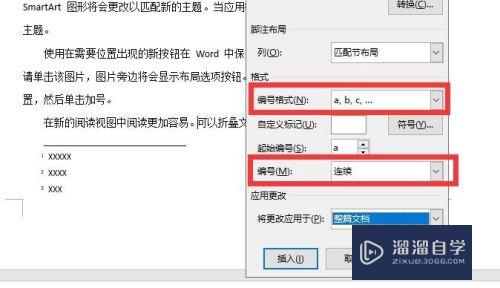
以上关于“Word怎么设置带圈的脚注(word怎么设置带圈的脚注格式)”的内容小渲今天就介绍到这里。希望这篇文章能够帮助到小伙伴们解决问题。如果觉得教程不详细的话。可以在本站搜索相关的教程学习哦!
更多精选教程文章推荐
以上是由资深渲染大师 小渲 整理编辑的,如果觉得对你有帮助,可以收藏或分享给身边的人
本文标题:Word怎么设置带圈的脚注(word怎么设置带圈的脚注格式)
本文地址:http://www.hszkedu.com/63070.html ,转载请注明来源:云渲染教程网
友情提示:本站内容均为网友发布,并不代表本站立场,如果本站的信息无意侵犯了您的版权,请联系我们及时处理,分享目的仅供大家学习与参考,不代表云渲染农场的立场!
本文地址:http://www.hszkedu.com/63070.html ,转载请注明来源:云渲染教程网
友情提示:本站内容均为网友发布,并不代表本站立场,如果本站的信息无意侵犯了您的版权,请联系我们及时处理,分享目的仅供大家学习与参考,不代表云渲染农场的立场!